Windows Defender telah mendapatkan pijakan dengan mantap selama beberapa tahun terakhir. Tetapi ada satu kelemahan dalam antivirus yang dikirimkan dengan Windows 10.
Opsi untuk Ransomware Protection dinonaktifkan secara default meskipun tersedia sebagai opsi asli sejak rilis Windows 10 versi 1709.
Awalnya saya bingung dengan ini, tapi kemudian saya pikir ada kemungkinan bahwa Windows Defender dapat mengidentifikasi aplikasi yang sah sebagai ancaman dan memblokirnya, yang bukan sesuatu yang diinginkan pengguna.
Ada beberapa program anti-ransomware pihak ketiga dan mereka juga menderita masalah positif palsu. Lihat ulasan kami tentang AppCheck AntiRansomware, Acronis Ransomware Protection, TrendMicro Ransombuster, atau tinjauan umum kami tentang perangkat lunak Anti-Ransomware untuk Windows untuk memulai.
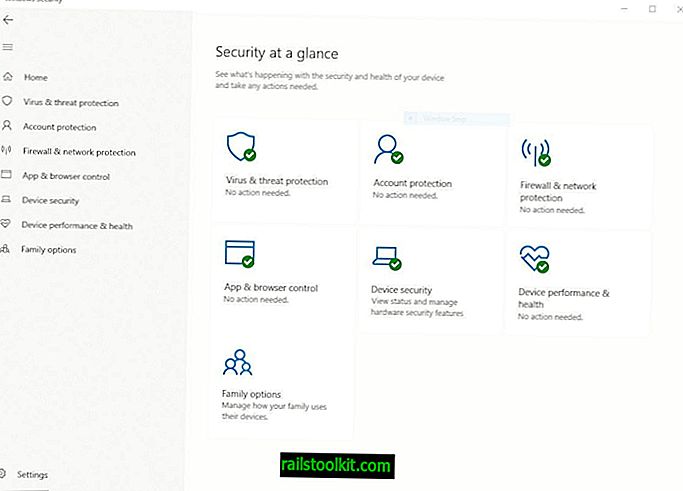
Bagi mereka yang tidak sadar, ransomware adalah salah satu bentuk malware paling mematikan. Ini mengenkripsi data Anda secara diam-diam (gambar, video, dokumen biasanya ditargetkan), sehingga mencegah Anda mengaksesnya.
Bahkan mungkin mengunci bootloader ketika Anda me-reboot / mematikan komputer. Malware menampilkan layar yang menuntut uang tebusan dari pengguna yang biasanya melibatkan alamat pembayaran crypto-currency yang harus Anda kirimi uang.
Tidak ada jaminan bahwa pembayaran akan memberikan kunci pembuka kunci yang diperlukan untuk mendapatkan kembali akses ke file yang dienkripsi ransomware saat berjalan pada sistem. Serangan Ransomware sering disertai dengan timer untuk menambah lapisan tekanan lain pada permintaan ransomware. Pengguna yang terpengaruh diminta untuk membayar jumlah pada waktunya karena mereka tidak akan dapat mendekripsi file mereka lagi setelah penghitung waktu habis.
Alat dekripsi tersedia untuk beberapa jenis ransomware tetapi ini dirilis setelah wabah biasanya dan tidak tersedia sejak awal.
Banyak perusahaan, rumah sakit, dan pengguna sudah menjadi korban ransomware. Anda mungkin pernah mendengar tentang keributan yang disebabkan oleh seluruh dunia oleh ransomware WannaCry pada tahun 2017, dan itu hanyalah satu contoh ransomware yang menyebabkan kekacauan di seluruh dunia.
Selain sangat berhati-hati saat menggunakan komputer, hanya ada beberapa opsi untuk melindungi dari serangan ransomware. Dua yang paling efektif adalah cadangan dan perangkat lunak keamanan yang melindungi terhadap ransomware.
Cara mengaktifkan Perlindungan Ransomware di Windows Defender
1. Buka Dasbor Keamanan Windows dengan mengklik dua kali ikon Defender taskbar (atau gunakan aplikasi Pengaturan dan pilih Perbarui & Keamanan> Keamanan Windows).
2. Klik pada Virus & Perlindungan Ancaman.

3. Gulir ke bawah ke Perlindungan Ransomware.
4. Klik Kelola Perlindungan Ransomware (klik Oke pada pop-up UAC jika ditampilkan).
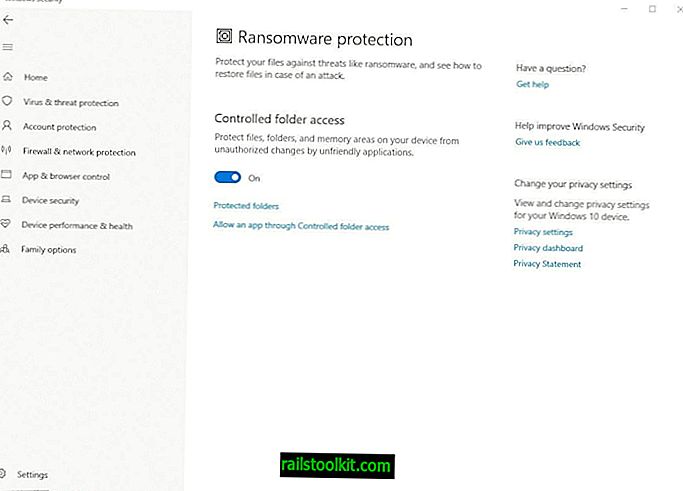
5. Di halaman berikutnya, Anda akan menemukan sakelar untuk Akses Folder Terkendali. Aktifkan opsi. Itu dia.
Sebagian besar program antivirus menggunakan pemindaian perilaku untuk mencegah serangan zero-day (malware baru atau tidak dikenal). Dengan kata lain, mereka memonitor layanan komputer Anda, aplikasi, apa pun di latar belakang, untuk aktivitas mencurigakan. Misalnya, ketika file yang tidak berbahaya mencoba untuk mendapatkan akses ke folder dokumen Anda untuk menjalankan skrip yang mengenkripsi file di dalamnya, Windows Defender akan menghentikan malware untuk melindungi data Anda. Ini semacam pencegahan intrusi atau metode anti-eksploitasi.
Secara default, Perlindungan Ransomware hanya mencakup folder tertentu. Untuk melihat yang diamankan, klik pada opsi Folder Terlindungi. Hanya folder Pengguna seperti Dokumen, Gambar, Video, Musik, Desktop, Favorit secara default.
Tip : Tambahkan program yang diblokir ke daftar putih Akses Folder Terkendali
Jadi, apa yang terjadi jika ransomware menargetkan file di folder lain? File terpengaruh kecuali ransomware dikarantina sebelum mulai mengenkripsi file pada perangkat. Untungnya, ada cara untuk mengamankan mereka.
Ada opsi di bagian atas layar Protected Folders, yang bertuliskan "Tambah folder yang dilindungi". Klik padanya dan pilih folder yang Anda inginkan dan itu akan dilindungi oleh Windows Defender. Folder dapat berada di partisi atau hard drive apa saja: folder akan diamankan oleh fitur.
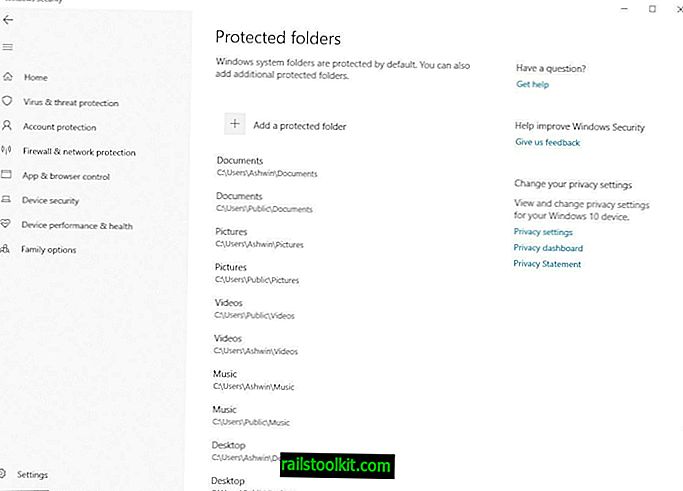
Metode ini tidak sepenuhnya bodoh, tetapi lebih baik daripada tidak sama sekali. Anda mungkin ingin membuat cadangan data Anda ke drive eksternal secara teratur juga. Jangan lupa untuk checkout ConfigureDefender untuk kontrol lebih lanjut.
Biasanya kami meminta Anda untuk membagikan program apa yang Anda gunakan. Kali ini, saya ingin menanyakan sesuatu kepada Anda. Pernahkah Anda melihat komputer terkena ransomware? Bagaimana itu ditangani?














